Việc theo dõi biên lai là một công việc tẻ nhạt đối với nhiều người. Dù là để lập ngân sách, theo dõi chi phí hay chuẩn bị cho mùa thuế, khối lượng email và hóa đơn giấy khổng lồ có thể nhanh chóng trở thành gánh nặng. Trong một thời gian dài, tôi thường xuyên phải tự mình nhập các khoản chi phí và thông tin thuế này, hoặc đơn giản là bỏ cuộc, dẫn đến một mớ hỗn độn không thể kiểm soát. Đây chính là lúc cơ sở dữ liệu (database) của Notion phát huy tác dụng. Tôi đã dành thời gian tinh chỉnh một hệ thống có khả năng tự động hóa toàn bộ quá trình biến các biên lai từ email của tôi thành các mục được sắp xếp gọn gàng trong Notion.
Hãy cùng tôi khám phá cách thiết lập chính xác của hệ thống này và cách tôi đã tạo ra một quy trình quản lý tài chính “thiết lập một lần, quên đi mãi mãi”, giúp tôi thay đổi hoàn toàn cách quản lý biên lai.
I. Chuẩn bị trước khi bắt đầu
Mặc dù Notion cung cấp nhiều thủ thuật tự động hóa nội bộ, nhưng nó không thể kết nối trực tiếp với tài khoản Gmail của bạn. Để liên kết hai nền tảng này và tạo ra một trình kích hoạt (trigger) tự động, bạn cần sử dụng một dịch vụ bên thứ ba. Có nhiều công cụ tự động hóa trên thị trường, nhưng trong hướng dẫn này, tôi sẽ sử dụng Zapier. Đây là một trong những công cụ tự động hóa phổ biến nhất, nổi bật với giao diện người dùng đơn giản, nhiều tính năng hữu ích và khả năng tích hợp với hàng ngàn ứng dụng năng suất khác, bao gồm Gmail và Notion.
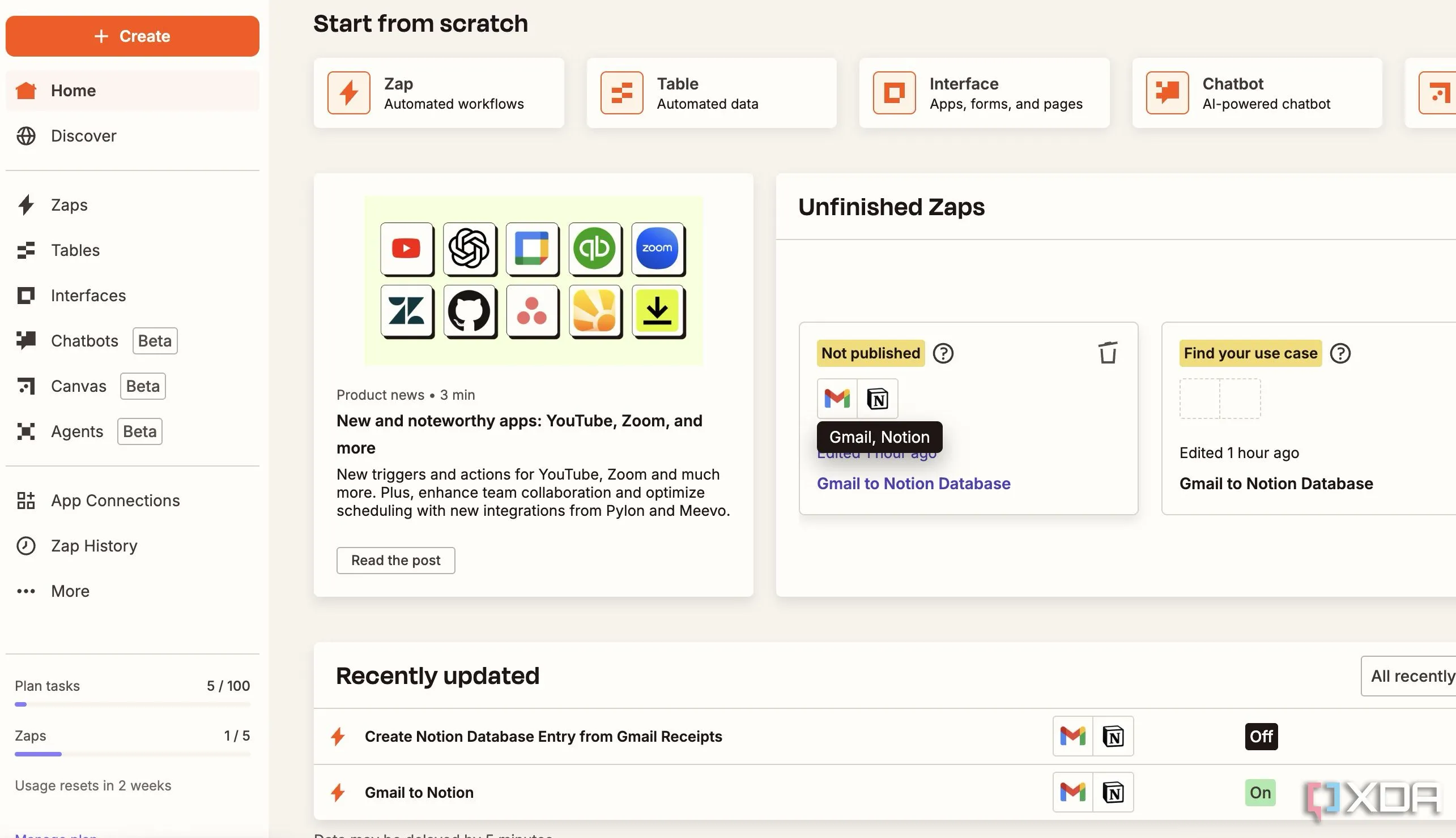 Giao diện trang chủ Zapier, nền tảng tự động hóa kết nối Gmail và Notion.
Giao diện trang chủ Zapier, nền tảng tự động hóa kết nối Gmail và Notion.
Ngoài ra, tôi đã tạo một quy tắc trong Gmail để tự động áp dụng nhãn ‘Biên lai’ (Receipts) cho các email từ các nhà cung cấp quen thuộc như Amazon, Best Buy, Walmart, eBay và các địa chỉ gửi liên quan khác. Nhãn này sẽ là yếu tố quan trọng mà chúng ta sẽ sử dụng khi tạo một Zap trong Zapier.
II. Tạo cơ sở dữ liệu mới trong Notion
Trước khi kết nối Gmail với Notion và tự động hóa toàn bộ quy trình, việc tạo một cơ sở dữ liệu trong Notion là bước vô cùng quan trọng. Cơ sở dữ liệu này sẽ là nơi lưu trữ các mục mới được tạo dựa trên các email đến có nhãn ‘Biên lai’. Để bắt đầu, hãy đảm bảo bạn đã tạo tài khoản Zapier và làm theo các bước dưới đây:
- Mở Notion và tạo một trang mới, thêm biểu tượng và ảnh bìa nếu muốn để dễ nhận biết.
- Gõ /database và chèn một cơ sở dữ liệu mới với tên phù hợp, ví dụ: “Biên lai Gmail”.
- Tôi đã thêm các cột thông tin cần thiết như:
- Tên (Name – kiểu Text): Dùng để lưu tên người gửi hoặc tên biên lai.
- Tệp & phương tiện (Files & media): Nơi đính kèm các tệp biên lai.
- Email người gửi (Recipient Email – kiểu Email): Để lưu địa chỉ email của người gửi biên lai.
- Chủ đề (Subject – kiểu Text): Lưu chủ đề của email biên lai.
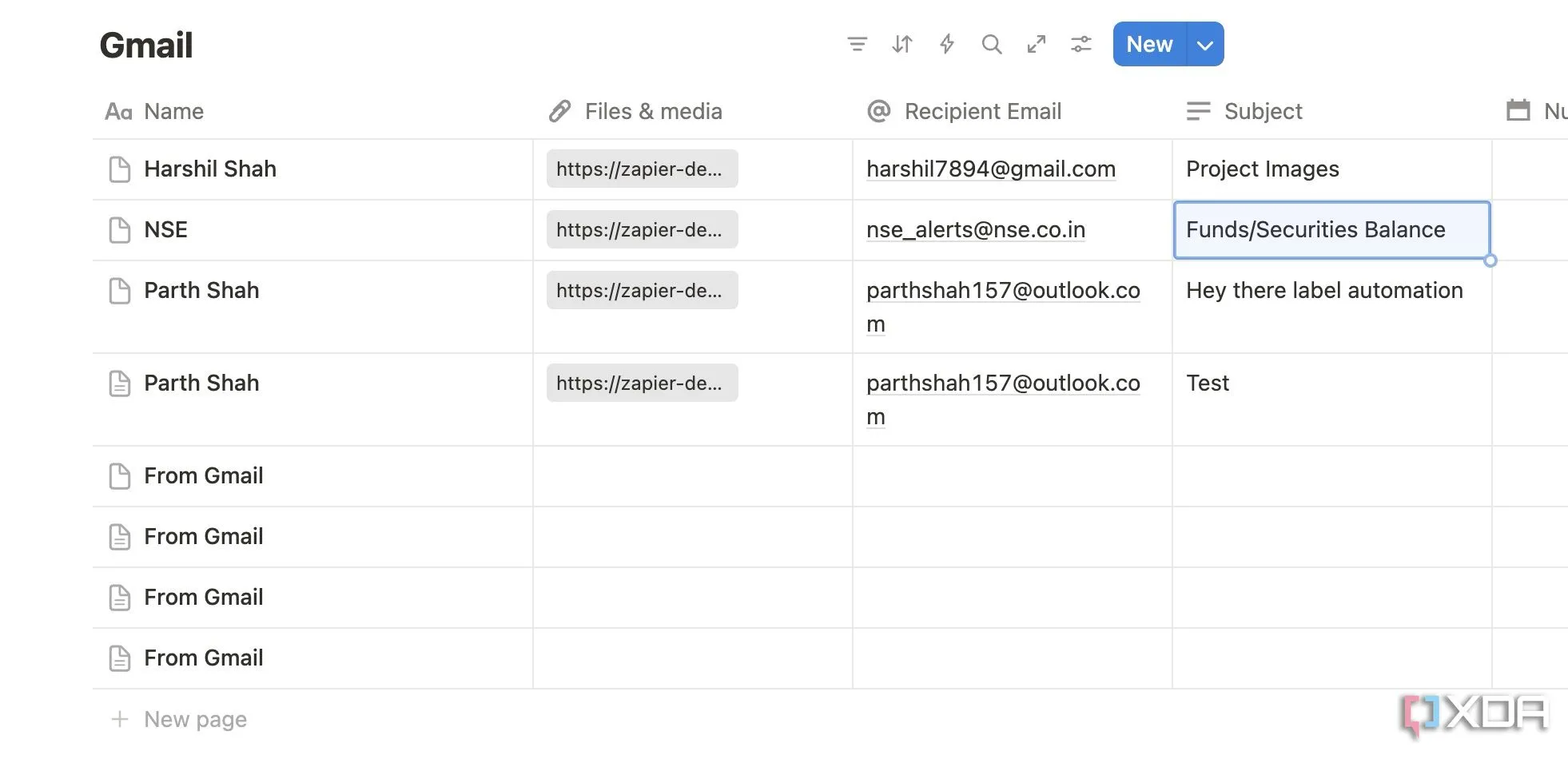 Thiết lập cơ sở dữ liệu Notion với các cột như Tên, Tệp & phương tiện, Email người gửi, và Chủ đề để quản lý biên lai.
Thiết lập cơ sở dữ liệu Notion với các cột như Tên, Tệp & phương tiện, Email người gửi, và Chủ đề để quản lý biên lai.
Sau khi hoàn tất, chúng ta sẽ tiến hành kết nối tài khoản Notion với Zapier.
III. Kết nối tài khoản Notion với Zapier
Khi cơ sở dữ liệu Notion của bạn đã sẵn sàng với các thông tin cơ bản, hãy thực hiện các bước sau để kết nối với Zapier:
- Mở Notion và truy cập vào Cài đặt (Settings) từ thanh bên (sidebar).
- Cuộn xuống phần Kết nối (Connections).
- Duyệt qua thư viện Kết nối Notion (Notion Connections gallery) và tìm Zapier.
- Thêm Zapier vào tài khoản Notion của bạn bằng cách làm theo hướng dẫn trên màn hình.
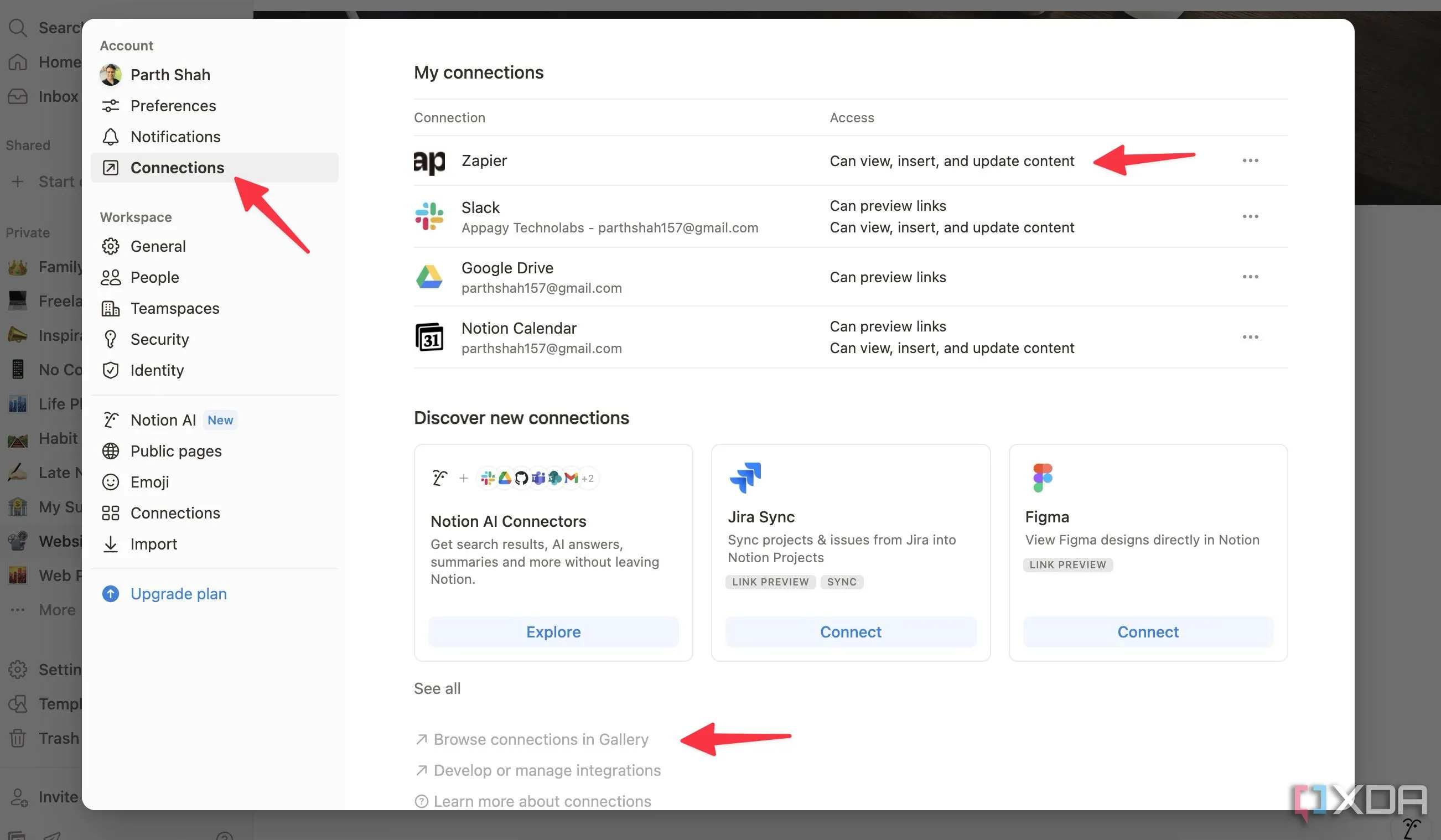 Menu kết nối Notion với Zapier trong phần Cài đặt, cho phép tích hợp dịch vụ bên thứ ba.
Menu kết nối Notion với Zapier trong phần Cài đặt, cho phép tích hợp dịch vụ bên thứ ba.
Bạn cũng có thể bỏ qua phần này và kết nối tài khoản Notion của mình với Zapier trong khi tạo Zap đầu tiên.
IV. Tạo Zap – Cầu nối Gmail và Notion
Bây giờ bạn đã tạo quy tắc trong Gmail, thêm cơ sở dữ liệu trong Notion và kết nối tài khoản Notion với Zapier, đã đến lúc tạo một Zap bằng các bước dưới đây:
- Truy cập Zapier và đăng nhập bằng thông tin tài khoản của bạn.
- Nhấp vào biểu tượng + ở góc trên bên trái và chọn Zap.
- Hãy đặt tên phù hợp cho Zap của bạn, ví dụ: “Gmail đến Notion”.
- Nhấp vào Trigger (Trình kích hoạt) và chọn Gmail từ menu tiếp theo. Làm theo hướng dẫn trên màn hình để Zapier có thể kết nối và đọc hộp thư đến Gmail của bạn.
- Mở rộng Trigger event (Sự kiện kích hoạt) và chọn New Labeled Email (Email mới được gắn nhãn). Nhấp vào Continue (Tiếp tục).
- Chọn nhãn Biên lai (Receipts label) – nhãn mà chúng ta đã tạo và thiết lập quy tắc trước đó – trong menu Configure (Cấu hình). Nhấp vào Continue và Test the trigger (Kiểm tra trình kích hoạt) để đảm bảo nó hiển thị các email đã được gắn nhãn gần đây.
- Nhấp vào Action (Hành động) và tìm Notion.
- Chọn Create Database Item (Tạo mục cơ sở dữ liệu) dưới Action event. Chọn cơ sở dữ liệu của bạn từ tài khoản Notion (ví dụ: “Biên lai Gmail”).
- Bạn sẽ thấy tất cả các thuộc tính của cơ sở dữ liệu (Tên, Tệp & phương tiện, Email người gửi và Chủ đề).
- Bây giờ là lúc điền vào các chi tiết này. Ví dụ, nhấp vào biểu tượng + bên cạnh Tên và chọn From Name (Tên người gửi). Tương tự, chọn Email người gửi (Recipient Email) và chèn From Email (Email của người gửi). Nhấp vào Chủ đề (Subject) và thêm email subject (chủ đề email).
- Điều quan trọng là, hãy chọn biểu tượng + bên cạnh Tệp & phương tiện (Files & media) và nhấp vào Attachment (Tệp đính kèm). Đây là nơi phép màu xảy ra. Zapier sẽ tìm tệp đính kèm trong Gmail và thêm nó vào mục cơ sở dữ liệu Notion của bạn.
- Kiểm tra lại Zap của bạn và nhấp vào Continue. Bạn có thể kiểm tra nó từ menu tiếp theo.
- Nhấp vào Publish (Xuất bản), và bạn đã hoàn tất.
Zapier sẽ chạy tự động hóa này cứ sau mỗi 15 phút.
V. Kiểm tra và quản lý biên lai trong Notion
Bây giờ bạn có thể quay lại cơ sở dữ liệu Notion của mình và kiểm tra các biên lai email dưới dạng các mục mới. Hệ thống sẽ hiển thị tên người gửi, đính kèm biên lai dưới cột Tệp & phương tiện, hiển thị email của người nhận và Chủ đề email. Bạn có thể mở rộng mục, nhấp vào liên kết dưới Tệp & phương tiện và tải xuống tệp đính kèm về thiết bị của mình.
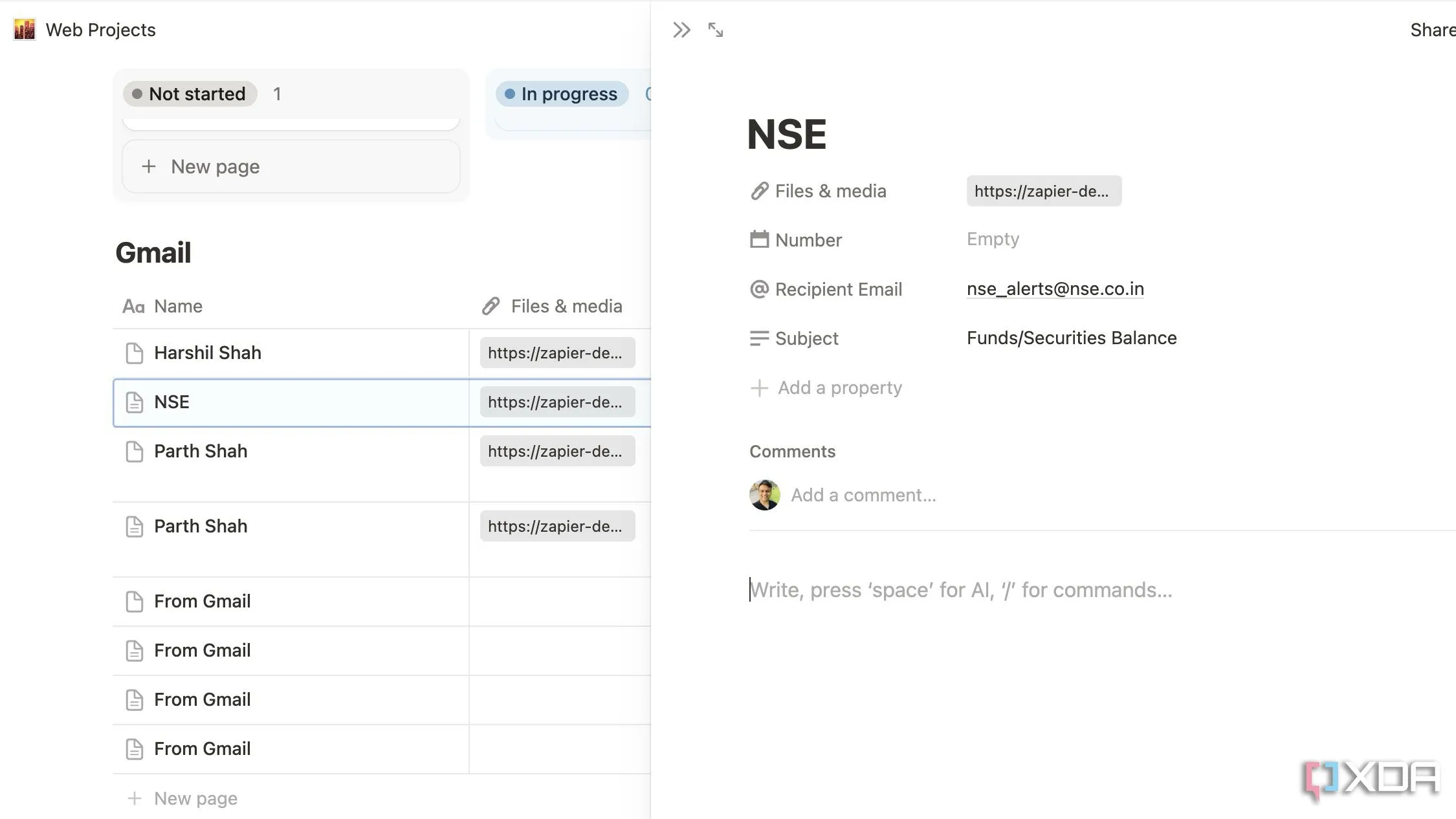 Cơ sở dữ liệu Notion hiển thị các biên lai email đã được tự động nhập, bao gồm tên người gửi và tệp đính kèm.
Cơ sở dữ liệu Notion hiển thị các biên lai email đã được tự động nhập, bao gồm tên người gửi và tệp đính kèm.
Bạn thậm chí có thể sáng tạo hơn và thêm nhiều cột vào cơ sở dữ liệu Notion, sau đó điền các chi tiết đó từ nội dung email Gmail của bạn (chẳng hạn như nội dung thư). Bất cứ lúc nào, bạn cũng có thể quay lại trang chủ Zapier và chỉnh sửa Zap theo ý muốn. Khả năng tùy chỉnh ở đây là vô tận.
Không còn nhập liệu thủ công nữa!
Nhìn chung, hệ thống tự động hóa này để chuyển đổi biên lai email thành các mục trong cơ sở dữ liệu Notion đã mang lại một cuộc cách mạng trong việc theo dõi tài chính cá nhân của tôi. Những gì từng là một công việc tẻ nhạt, thường tốn thời gian, giờ đây đã trở thành một quy trình liền mạch, không cần can thiệp thủ công. Giờ đây, tôi không còn phải sàng lọc các email hay căng thẳng vào phút chót khi đến lúc xem xét các khoản chi tiêu của mình.
Bạn còn chần chừ gì nữa? Hãy làm theo các bước trên và xây dựng quy trình làm việc liền mạch của riêng bạn ngay hôm nay để tự động hóa việc quản lý biên lai Gmail vào Notion. Để khám phá thêm các mẹo và thủ thuật Notion hữu ích, hãy truy cập congnghemoi.net để đọc thêm các bài viết chuyên sâu khác.